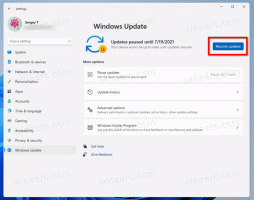החזר את Internet Explorer המודרני ל-Windows 10

אם התקנת את Windows 10 Technical Preview, תגלה שהגרסה המודרנית (מטרו) של Internet Explorer אינה קיימת. מסיבה כלשהי, ה-IE הידידותי למגע חסר במבנה הציבורי. אם נהגת להריץ IE מודרני או מתכננת לבדוק את Windows 10 עם מכשיר מסך מגע, ייתכן שתהיה מעוניין להחיות אותו. הנה איך לעשות את זה.
עקוב אחר ההוראות שלהלן כדי לשחזר את Internet Explorer המודרני בחזרה ל-Windows 10.
אפשרות ראשונה - השתמש במפעיל התוכנה החינמית שלי
My Modern IE Launcher מאפשר לך להפעיל את הגרסה המודרנית של Internet Explorer ב-Windows 10 אשר מושבתת בתצוגה מקדימה טכנית של Windows 10 כברירת מחדל.
פתח את ה-zip והפעל את הקובץ ModernIE.exe כדי להפעיל את ה-IE הידידותי למגע.
אתה יכול להצמיד אותו לשורת המשימות, לתפריט התחל או למסך התחל - כרצונך.
אפשרות שניה
- לחץ על הקישור הבא והורד את הסקריפט שסופק:
הורד את התסריט.
שמור אותו כקובץ עם ה ps1 סיומת.
לחלופין,- פתח את פנקס הרשימות.
- העתק והדבק את הטקסט הבא בחלון פנקס רשימות:
$code = @" באמצעות System; באמצעות מערכת. זמן ריצה. שירותי קומפיילר; באמצעות מערכת. זמן ריצה. InteropServices; מרחב שמות Win8 { [ComImport, Guid("2e941141-7f97-4756-ba1d-9decde894a3d"), InterfaceType (ComInterfaceType. InterfaceIsIUnknown)] ממשק IapplicationActivationManager { IntPtr ActivateApplication([In] String appUserModelId, [In] String arguments, [In] UInt32 options, [Out] out UInt32 processId); } [ComImport, Guid("45BA127D-10A8-46EA-8AB7-56EA9078943C")]//Application Activation Manager class public ApplicationActivationManager: IApplicationActivationManager { [MethodImpl (MethodImplOptions. InternalCall, MethodCodeType = MethodCodeType. Runtime)/*, PreserveSig*/] public extern IntPtr ActivateApplication([In] String appUserModelId, [In] String arguments, [In] UInt32 options, [Out] out UInt32 processId); } } "@ add-type -TypeDefinition $code $appman = new-object Win8.ApplicationActivationManager $appman. ActivateApplication("DefaultBrowser_NOPUBLISHERID!Microsoft. אינטרנט אקספלורר. Default",$null, 0,[ref]0) - לחץ על תפריט קובץ -> שמור פריט בתפריט והקלד "modern ie.ps1" עם מרכאות כך שהסיומת .txt לא תצורף.
- לחץ באמצעות לחצן העכבר הימני על קובץ ה-PS1 שלך ובחר "הפעל עם PowerShell".
זהו זה. אם עשית הכל נכון, הסקריפט יפתח את הגרסה המודרנית של Internet Explorer. אם זה לא עובד, ודא ש-IE מוגדר כדפדפן ברירת המחדל שלך. כל הקרדיטים הולכים ל @AdamUCF באמצעות ניוווין.